win8输入法切换,图文详解电脑win8输入法怎么切换
- 2017-12-23 10:05:29 分类:win8
win8系统以全新的操作界面已经快速启动的特点,吸引了一大批的用户去投入使用,当然对于陌生的新操作风格,磕磕碰碰是难免的,遇到的问题也会有不少,例如Win8输入法的切换,一个看似简单,其实里面暗藏玄机,下面,小编就来跟大家解说一下win8输入法切换的教程。
微软推出的win8系统至今已经有好长一段时间了,有不少的用户还在使用着win8系统,当然,对于这个具有跨时代意义的系统,对于大家来说还并不是特别熟悉的,在很多小设置方面就犯了难,而win8输入法的切换就是其中之一了,为此,小编就给大家带来了win8输入法切换的图文解说。
win8输入法切换
输入法状态为中文。
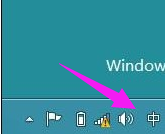
电脑输入法示例1
使用Shift按键可以切换到英文模式。

win8示例2
如果想要更改切换键,可以对图中的“中”图标点右键,选择输入选项。

win8示例3
打开常规选项卡,在中英文输入切换键处修改切换方式。

win8示例4
点击更改语言首选项,会打开控制面板的语言栏选项。

输入法示例5
点击上图中的高级设置,弹出窗口中选择更改语言栏热键。

输入法切换示例6
点击后会打开文本服务和输入语言窗口,在高级键设置选项卡中有相关的调整选项,大致和以前版本系统相同。

输入法示例7
点击窗口下方的更改按键顺序按钮,可以打开快速切换输入法的相关设置。

电脑输入法示例8
以上就是win8输入法切换的操作方法了。